Ejercicio: Creación de una cola y un tema de Service Bus
Supongamos que tiene una aplicación para el equipo de ventas de su empresa global. Cada miembro del equipo tiene la aplicación instalada en un dispositivo móvil y la usa para las ventas. Un servicio web de Azure hospeda la lógica de negocios implementada para la aplicación y almacena la información en Azure SQL Database. Cada región geográfica tiene su propia instancia del servicio web.
Ha identificado los siguientes escenarios para el intercambio de mensajes entre la aplicación móvil y el servicio web:
- Los mensajes relacionados con ventas individuales se deben enviar a la instancia de servicio web en la región del usuario.
- Los mensajes relacionados con el rendimiento de ventas se deben enviar a todas las instancias del servicio web.
Ha decidido implementar una cola de Service Bus en el primer caso de uso y un tema de Service Bus en el segundo.
En este ejercicio, creará un espacio de nombres de Service Bus que contiene una cola, un tema y suscripciones en Azure Portal.
Creación de un espacio de nombres de Service Bus
Empiece creando el espacio de nombres. En Azure Service Bus, un espacio de nombres es un contenedor para colas y temas. Cada espacio de nombres tiene un nombre de dominio completo y único con claves de cifrado de firma de acceso compartido (SAS) principal y secundaria. Un componente de envío o recepción debe proporcionar una clave SAS para obtener acceso a los objetos de un espacio de nombres.
Inicie sesión en Azure Portal con las mismas credenciales que ha usado para activar el espacio aislado.
En Servicios de Azure, seleccione Crear un recurso.
En el panel Crear un recurso, escriba Service Bus en la búsqueda global. En los resultados de la búsqueda, en Service Bus publicado por Microsoft para Azure, seleccione Crear.
En la pestaña Aspectos básicos del panel Crear espacio de nombres, escriba o seleccione los valores siguientes para cada opción:
Configuración valor Descripción Detalles del proyecto Suscripción Suscripción de Concierge Suscripción en la que se va a crear esta nueva aplicación. Grupo de recursos [Nombre del grupo de recursos del espacio aislado] Nombre del grupo de recursos en el que se va a crear el espacio de nombres de Service Bus. En este ejercicio, el espacio de nombres se creará en el grupo de recursos que se ha asignado al activar el espacio aislado. Detalles de instancia Nombre del espacio de nombres [Nombre único global] Escriba un nombre que sea único en Azure.
Si quiere usar este formato, salesteamapp<Empresa><año>, el nombre del espacio de nombres tendría un aspecto como salesteamappContoso2022.Ubicación Selección en la lista desplegable Elija entre las regiones de espacio aislado gratuitas que se indican después de esta tabla. Plan de tarifa Estándar Plan de tarifa recomendado para este ejercicio. El espacio aislado gratuito permite crear recursos en un subconjunto de las regiones globales de Azure. Seleccione una región de la lista siguiente al crear los recursos:
- Oeste de EE. UU. 2
- Centro-sur de EE. UU.
- Centro de EE. UU.
- Este de EE. UU.
- Oeste de Europa
- Sudeste de Asia
- Japón Oriental
- Sur de Brasil
- Sudeste de Australia
- Centro de la India
Seleccione Revisar + crear.
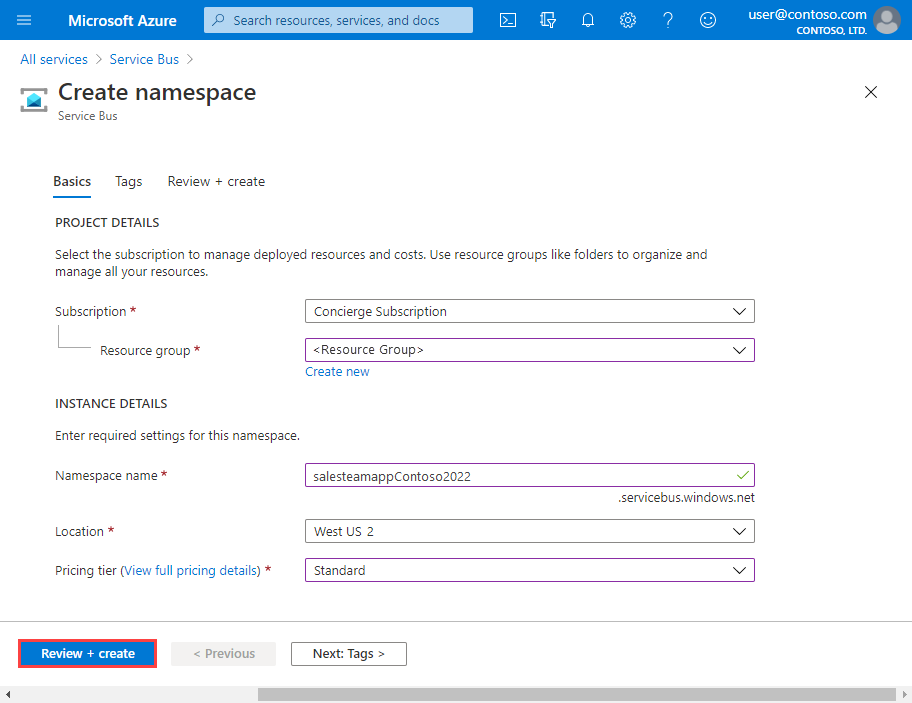
Una vez que la validación se haya realizado correctamente, seleccione Crear para crear el espacio de nombres de Service Bus.
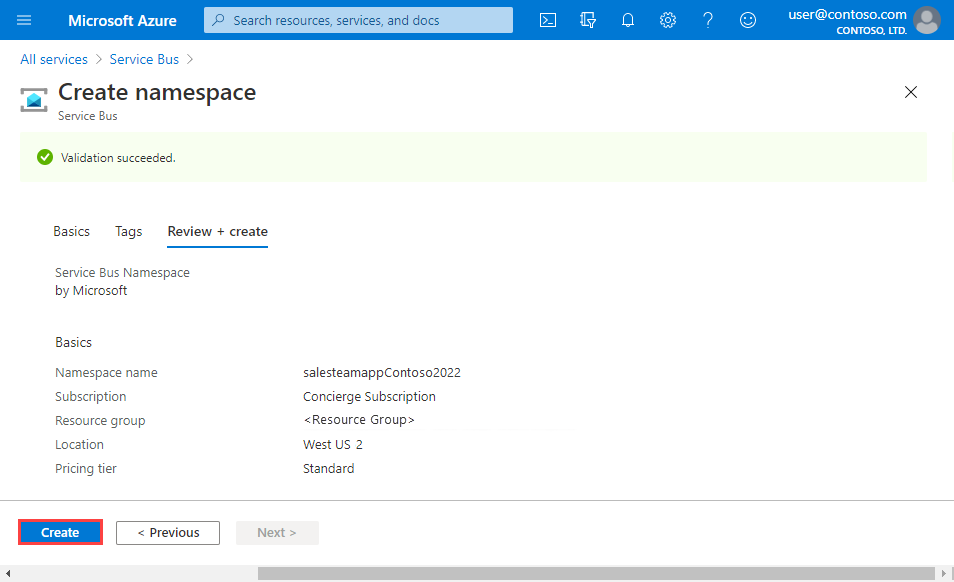
Creación de una cola de Service Bus
A continuación, agregue una cola para los mensajes sobre ventas individuales al espacio de nombres:
Una vez finalizada la implementación, seleccione Ir al recurso.
En la página Espacio de nombres de Service Bus, seleccione Colas en Entidades, en el menú de navegación izquierdo.
En la barra de comandos, seleccione + Cola.
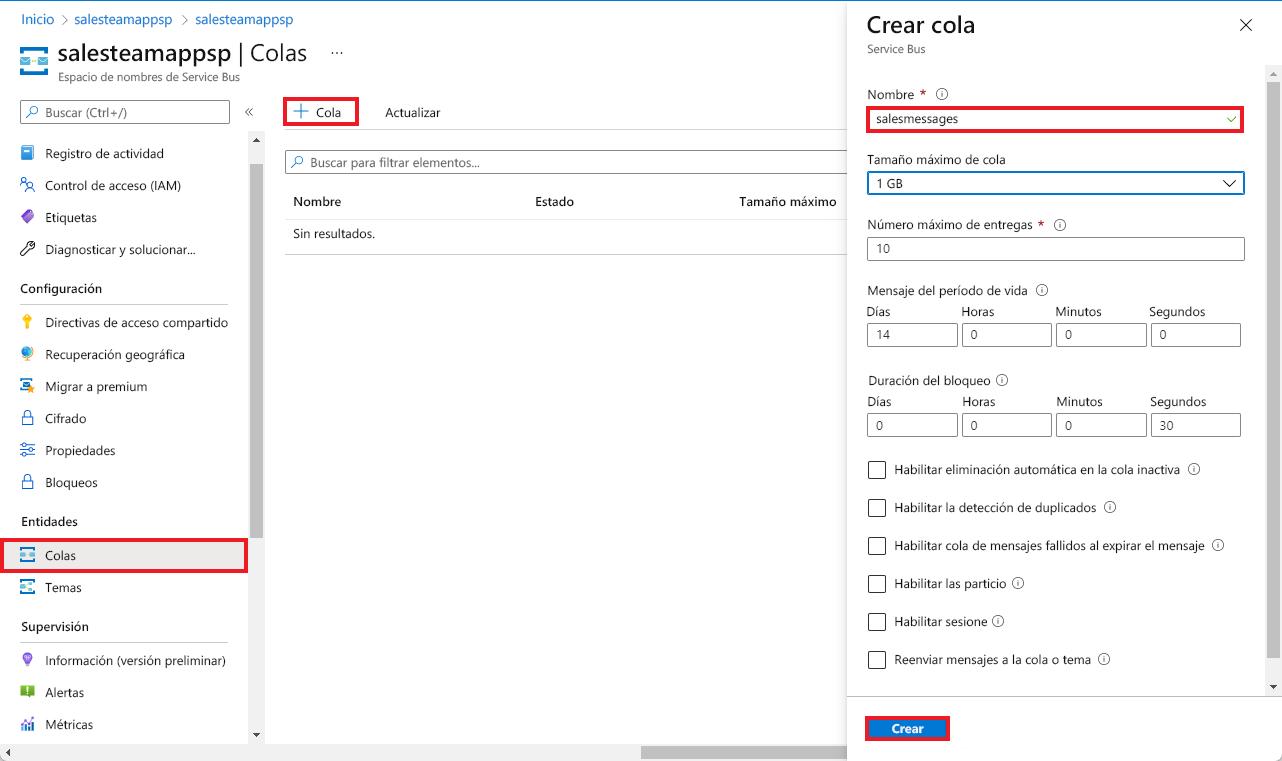
En el panel Crear cola, en Nombre, escriba salesmessages y, posteriormente, seleccione Crear.
Una vez que se ha creado la cola de mensajes, aparece salesmessages bajo Colas, en la parte inferior del panel Espacio de nombres de Service Bus.
Creación de un tema y suscripciones de Service Bus
También debe crear un tema que se use para los mensajes relacionados con el rendimiento de ventas. Cada instancia del servicio web de lógica de negocios se suscribe a este tema, y cada mensaje de rendimiento de ventas se entrega a todas las suscripciones del servicio web.
Agregue un tema y suscripciones de Service Bus:
En el menú de la izquierda, seleccione Temas en Entidades en el menú de la izquierda y, posteriormente, seleccione + Tema en la barra de comandos.
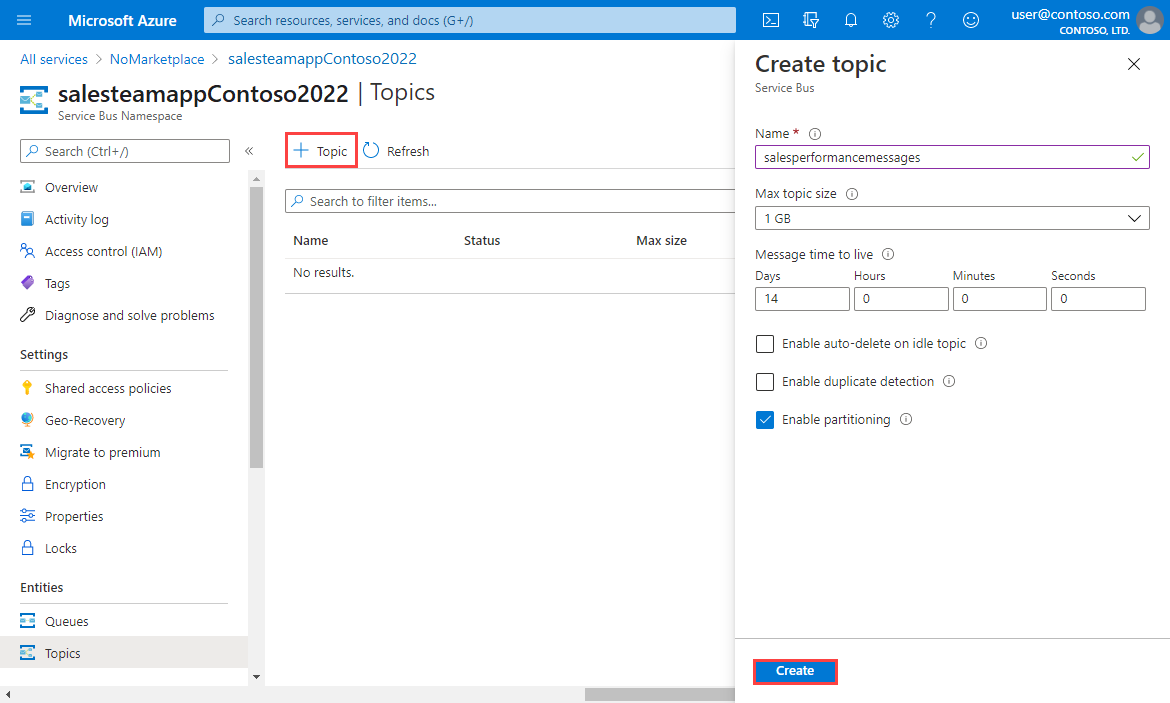
En el panel Crear tema, en Nombre, escriba salesperformancemessages y, a continuación, seleccione Crear.
Una vez creado el tema, aparece salesperformancemessages en Temas en la parte inferior del panel Espacio de nombres de Service Bus.
Puede agregar o quitar suscripciones en colas y temas mediante las pestañas del espacio de nombres de Service Bus, o bien puede usar el menú de recursos de Azure Portal. Para usar la opción de menú, en el menú de la izquierda, en Entidades, seleccione Temas y, a continuación, seleccione salesper formancemessages en la lista de temas.
En el panel del tema de Service Bus salesperformancemessages, en la barra de comandos, seleccione + Suscripción.
En el panel Crear suscripción, en Nombre, escriba Americas. En Número máximo de entregas, escriba 100. Seleccione Crear.
Aparece el tema de Service Bus salesperformancemessages con la suscripción Américas en la sección Suscripciones de la parte inferior del panel.
A continuación, agregue una segunda suscripción. En la barra de comandos, seleccione Suscripción.
En el panel Crear suscripción, en Nombre, escriba EuropeAndAsia. En Número máximo de entregas, escriba 100. Seleccione Crear.
Ahora aparecerán dos suscripciones en la sección Suscripciones del tema de Service Bus salesperformancemessages de la aplicación del equipo de ventas.
Ha creado la infraestructura para usar Service Bus a fin de aumentar la resistencia de la aplicación distribuida. Ha creado una cola de mensajes sobre ventas individuales y un tema para los mensajes sobre el rendimiento de ventas. Ha agregado varias suscripciones al tema para que los mensajes del tema se puedan entregar a varios servicios web de todo el mundo.